ዝርዝር ሁኔታ:
- ደረጃ 1: ወደ ጀምር አዝራር ይሂዱ እና አሂድ የሚለውን ይምረጡ።
- ደረጃ 2 Gpedit.msc ብለው ይተይቡ እና እሺን ጠቅ ያድርጉ።
- ደረጃ 3 የተጠቃሚን ውቅር ይምረጡ እና ሁለቴ ጠቅ ያድርጉት።
- ደረጃ 4 - የአስተዳደር አብነቶችን ሁለቴ ጠቅ ያድርጉ።
- ደረጃ 5 - የዊንዶውስ አካላትን ሁለቴ ጠቅ ያድርጉ።
- ደረጃ 6 - ዊንዶውስ ኤክስፕሎረርን ሁለቴ ጠቅ ያድርጉ።
- ደረጃ 7 - በቀኝ ጠቅ ማድረግ የአቃፊ አማራጮችን ምናሌ ያስወግዳል …
- ደረጃ 8: የተሰናከለ አዝራርን ይምረጡ እና ተግብር የሚለውን ጠቅ ያድርጉ እና ከዚያ እሺ።
- ደረጃ 9 አሁን ወደ የቁጥጥር ፓነል ይሂዱ እና ያገኙትን ይመልከቱ
- ደረጃ 10 መደምደሚያ

ቪዲዮ: በመቆጣጠሪያ ፓነል ውስጥ የአቃፊ አማራጮችን እንዴት እንደሚመልሱ 10 ደረጃዎች

2024 ደራሲ ደራሲ: John Day | [email protected]. ለመጨረሻ ጊዜ የተሻሻለው: 2024-01-30 07:32


የኮምፒተር ቫይረስ ፋይሎችን ወይም ዲስኮችን የሚጎዳ አልፎ ተርፎም የሚያጠፋ ራሱን የሚገልጽ አስፈፃሚ ፕሮግራም ነው። እሱ ሁል ጊዜ የዲስክ ቦታን እና አንዳንድ ጊዜ ዋና ማህደረ ትውስታን ይይዛል። እንደ ኖርተን ፣ አቪራ ፣ NOD32 ፣ Kaspersky ፣ McAfee ፣ AVG ፣ Avast ፣ ወዘተ ያሉ ቫይረሶችን በብቃት ሊያስወግዱ የሚችሉ የተለያዩ የፀረ-ቫይረስ ሶፍትዌሮች አሉ። የመልዕክት ትል ፣ ፋይል ቫይረስ ፣ ውሸት ፣ ማክሮቫይረስ ፣ ባለብዙ ክፍል ቫይረስ ፣ ወዘተ.
ምንም እንኳን ቫይረሶች ቀድሞውኑ በኮምፒተርዎ ውስጥ ቢወገዱም/ቢሰረዙም በኮምፒተርዎ ላይ ጉዳቶችን ትቷል። ከመካከላቸው አንዱ በአቃፊዎችዎ ውስጥ የተቀየረው ባህርይ ከማህደር/ተነባቢ-ብቻ ወደ ተደበቀ ነው። ስለዚህ ፣ አንዳንድ አቃፊዎችዎ ቀድሞውኑ በቫይረስ እና በፀረ-ቫይረስ እንደተደመሰሱ ወይም እንደተሰረዙ ያስባሉ። በኮምፒተርዎ ውስጥ በአንድ የተወሰነ ድራይቭ ወይም መንገድ ውስጥ ስንት የተደበቁ አቃፊዎችን ለማየት የሁኔታ አሞሌውን ይመልከቱ።
በመቆጣጠሪያ ፓነል ውስጥ ባለው የአቃፊ አማራጮች ውስጥ የእሱን ባህሪ እንደገና ለመለወጥ ከሞከሩ ፣ የአቃፊ አማራጮች አዶ እንደጠፋ በማወቅ ይደነግጣሉ። በመቆጣጠሪያ ፓነል ውስጥ ተወግዷል። ከአንዳንድ አስፈላጊ አቃፊዎችዎ ጋር አብሮ ተደብቋል። እና እሱን በማበጀት በመሣሪያ አሞሌው ውስጥ የአቃፊ አማራጮችን አዶ ወደነበረበት ለመመለስ ቢሞክሩም ፣ በጭራሽ እሱን ጠቅ ማድረግ አይችሉም።
በእርግጥ ፣ WinRAR ተብለው ለተጨመቁ ፋይሎች ልዩ ፕሮግራም በመጠቀም አሁንም የተደበቁ አቃፊዎችን ማየት ይችላሉ ፣ በቫይረሱ የተሰራውን *.exe ለመሰረዝ ሊጠቀሙበት ይችላሉ (* ማንኛውንም የአቃፊዎን ስም ወይም በቫይረሱ የተቀዳ ፋይልን ይወክላል)።
ግን በ WinRAR በኩል አቃፊዎችን/ፋይሎችን መቅዳት እና መለጠፍ ፣ አቃፊዎችን/ፋይሎችን በድንክዬዎች ውስጥ ማየት ፣ ወዘተ የመሳሰሉትን ማድረግ የማይችሏቸው ብዙ ነገሮች አሉ።
ብቸኛው መፍትሔ በመቆጣጠሪያ ፓነል ውስጥ የአቃፊ አማራጮችን ወደነበረበት መመለስ ነው። በዚህ አስተማሪ ውስጥ ፣ በመቆጣጠሪያ ፓነል ውስጥ የአቃፊ አማራጮችን እንዴት እንደሚመልሱ ደረጃ-በደረጃ አስተምርዎታለሁ። እንዲሁም በእኔ ኮምፒተር ውስጥ ይታያል እና አዶው አሁን በመሣሪያ አሞሌው ውስጥ ሊያገለግል ይችላል። ይህንን የላቀ የኮምፒተር ትምህርት ከመተግበሩ በፊት ሁሉም ቫይረሶች ቀድሞውኑ እንደተወገዱ እርግጠኛ ይሁኑ።
ፐሪአደር “ዘ ሰባተኛው ጠቢብ” ኤስፕላናህ
www.youtube.com/thebibleformula
ደረጃ 1: ወደ ጀምር አዝራር ይሂዱ እና አሂድ የሚለውን ይምረጡ።


በቀላሉ በኮምፒተርዎ ማያ ገጽ ወይም ዴስክቶፕ ላይ ባለው የግራ ግራ ታችኛው ክፍል ላይ የሚገኘውን የመነሻ ቁልፍን (በግራ ጠቅታ) ይጫኑ እና በግራ ጠቅ በማድረግ አሂድ የሚለውን ይምረጡ (ሁለቴ ጠቅ ያድርጉ)።
ደረጃ 2 Gpedit.msc ብለው ይተይቡ እና እሺን ጠቅ ያድርጉ።


“Gpedit.msc” የሚለውን ቃል (ያለ ጥቅስ ምልክቶች እና ክፍተቶች) ይተይቡ እና እሺ የሚለውን ቁልፍ ጠቅ ያድርጉ። የቡድን ፖሊሲ እና አካባቢያዊ የኮምፒተር ፖሊሲ እንደሚከፈት ያያሉ።
ደረጃ 3 የተጠቃሚን ውቅር ይምረጡ እና ሁለቴ ጠቅ ያድርጉት።

በአከባቢው የኮምፒተር ፖሊሲ መሠረት ሁለቴ ጠቅ በማድረግ “የተጠቃሚ ውቅር” ን ይምረጡ። የተጠቃሚ ውቅር ይከፈታል።
ደረጃ 4 - የአስተዳደር አብነቶችን ሁለቴ ጠቅ ያድርጉ።

በተጠቃሚው ውቅር ስር ፣ ሁለቴ ጠቅ በማድረግ “የአስተዳደር አብነቶች” ን ይክፈቱ።
ደረጃ 5 - የዊንዶውስ አካላትን ሁለቴ ጠቅ ያድርጉ።

“የዊንዶውስ አካላት” ን ይክፈቱ።
ደረጃ 6 - ዊንዶውስ ኤክስፕሎረርን ሁለቴ ጠቅ ያድርጉ።

“ዊንዶውስ ኤክስፕሎረር” ን ይክፈቱ።
ደረጃ 7 - በቀኝ ጠቅ ማድረግ የአቃፊ አማራጮችን ምናሌ ያስወግዳል …


በቀኝ ጠቅ ያድርጉ “የአቃፊ አማራጮችን ምናሌ ከመሳሪያዎች ምናሌ ውስጥ ያስወግዳል” እና ይምረጡ (በግራ ጠቅታ) ባህሪያትን።
ደረጃ 8: የተሰናከለ አዝራርን ይምረጡ እና ተግብር የሚለውን ጠቅ ያድርጉ እና ከዚያ እሺ።


አስተማሪዎቻችንን በትክክል ከተከተሉ ከዚህ በታች ያሉትን ምስሎች ይመልከቱ።
ደረጃ 9 አሁን ወደ የቁጥጥር ፓነል ይሂዱ እና ያገኙትን ይመልከቱ


አስቀድመው የአቃፊ አማራጮችን ወደነበሩበት ከመለሱ የቁጥጥር ፓነልዎን ይፈትሹ። መልሰህ ከመለስክ እንኳን ደስ አለህ !!!
ደረጃ 10 መደምደሚያ
ከላይ የተጠቀሱትን የደረጃ በደረጃ መመሪያዎች በጥንቃቄ ከተከተሉ ፣ አሁን የተደበቁ አቃፊዎችን ማየት ይችላሉ። የአቃፊ አማራጮችን ብቻ ይምረጡ ፣ ሁለቴ ጠቅ ያድርጉት እና የእይታ ትርን ይምረጡ። በተራቀቀ ቅንብር ውስጥ ፣ በተደበቁ ፋይሎች እና አቃፊዎች ስር ፣ የተደበቁ ፋይሎችን እና አቃፊዎችን አሳይ የሚለውን ይምረጡ። እሱን በቀኝ ጠቅ በማድረግ የአቃፊውን ባህሪ ይለውጡ እና “የተደበቀ” ቁልፍን ምልክት ያንሱ። እንደሚመለከቱት ፣ ለእያንዳንዱ የኮምፒተር ችግር ሁል ጊዜ መፍትሄ አለ። እግዚአብሔር የሰጠውን አዕምሮዎን ብቻ ይጠቀሙ እና አያባክኑት። በይነመረቡን ይፈልጉ እና እርስዎ ያገኛሉ። www.geocities.com/perianthium786
የሚመከር:
በቤት ውስጥ የሚሰራ DIY የፀሐይ ፓነል 4 ደረጃዎች
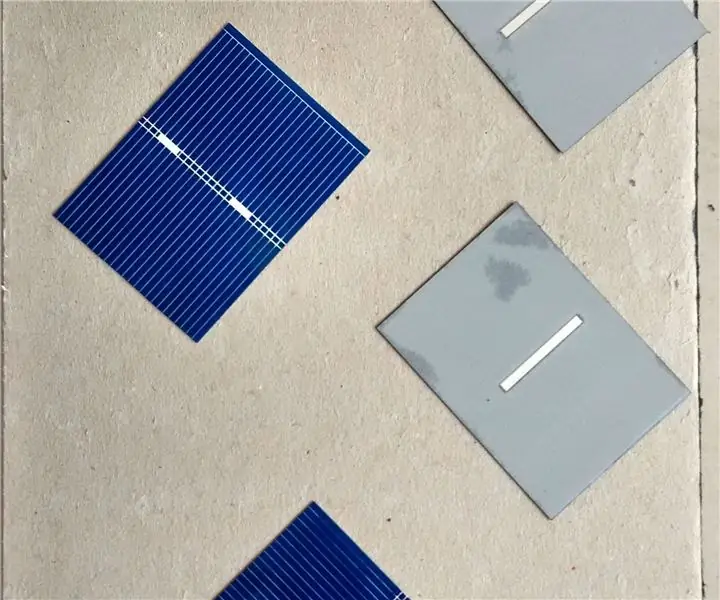
በቤት ውስጥ የሚሰራ DIY የፀሐይ ፓነል - ይህንን ፕሮጀክት በግምት አጠናቅቄአለሁ። ከ 3 ዓመታት በፊት ለኮሌጅ ፕሮጀክቴ (በመጨረሻ ፣ እኔ በህንድ ሙምባይ ውስጥ በቪቪ -19 ወረርሽኝ መቆለፊያ ጊዜ ነፃ ጊዜ ስላገኘሁ እሱን የማተም እድል አገኘሁ) በኋላ ይህንን የቤቴ ሰገነት ላይ ይህንን የ DIY የፀሐይ ፓነል ሰቅዬ ተጠቀምኩ
ቀላል የአቃፊ ቁልፍ: 4 ደረጃዎች

ቀላል የአቃፊ መቆለፊያ-ሁላችሁም ፣ በዚህ አስተማሪ ውስጥ ፣ የግል ፋይሎችን ፣ አቃፊዎችን ፣ ወዘተ ለመደበቅ እና ቤተሰብን ፣ ጓደኞችን እና የሥራ ባልደረቦችን ለማራቅ ቀላል የምድብ ፋይል እንሠራለን። ፕሮግራሚንግ ፣ ግን የበለጠ ለማተም አቅጃለሁ
የመጨረሻው ዴስክ አስተዳደር ፣ በመቆጣጠሪያ ፓነል 4 ደረጃዎች

የመጨረሻው ዴስክ ማኔጅመንት ፣ በመቆጣጠሪያ ፓኔል-በ ‹ኤሌክትሮኒክስ በአጭሩ› ትምህርቴ እዚህ ይመዝገቡ-https: //www.udemy.com/electronics-in-a-nutshell/? … እንዲሁም የእኔን የ YouTube ሰርጥ እዚህ ይመልከቱ ተጨማሪ ፕሮጀክቶች እና የኤሌክትሮኒክስ ትምህርቶች https://www.youtube.com/channel/UCelOORs7UioZ4TZF..እኔ እንደ
በእውነተኛ ሞተር ውስጥ ባለ 2 ዲ ገጸ -ባህሪን በእውነተኛ ሞተር ውስጥ እንዴት መፍጠር እንደሚቻል 4 ለፒሲ የእይታ ስክሪፕት በመጠቀም 11 ደረጃዎች

በእውነተኛ ሞተር ውስጥ ባለ 2 ዲ ገጸ -ባህሪን በእውነተኛ ሞተር ውስጥ እንዴት መፍጠር እንደሚቻል 4 ለፒሲ የእይታ ስክሪፕት በመጠቀም - ለፒሲ ሰላም የእይታ ስክሪፕት በመጠቀም በእውነተኛ ሞተር 4 ውስጥ የቁምፊ ተቆጣጣሪ ያለው የ 2 ዲ ገጸ -ባህሪን እንዴት መፍጠር እንደሚቻል ፣ እኔ ዮርዳኖስ Steltz ነኝ። እኔ ከ 15 ዓመቴ ጀምሮ የቪዲዮ ጨዋታዎችን እያዳበርኩ ነው። ይህ ትምህርት መሠረታዊ ቁምፊን በ ውስጥ እንዴት መፍጠር እንደሚችሉ ያስተምርዎታል
እርስዎ ከገቡ በኋላ እንደገና ሲገቡ ክፍት አቃፊዎችን እንዴት እንደሚመልሱ 5 ደረጃዎች

እርስዎ ከገቡ በኋላ እንደገና ሲገቡ ክፍት አቃፊዎችን እንዴት እንደሚመልሱ-እሺ ስለዚህ ሁኔታው እዚህ አለ ፣ ብዙ እና ብዙ አቃፊዎችዎ ተከፍተው ኮምፒውተሩን እየተጠቀሙ ነው … ከዚያ ፣ እናትዎ ከተጠበቀው ጊዜ ቀደም ብለው ወደ ቤት ተመለሱ! እርስዎ ኮምፒተርን ተጠቅመው ቢይዙዎት ፣ እርስዎ አልጋ ላይ መሆን እንዳለብዎ በትክክል ያውቃሉ
